Como corrigir a Microsoft bloqueou as macros de executar um erro do Excel
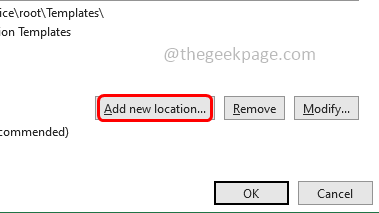
- 2737
- 76
- Randal Kuhlman
Macros são os códigos de usuário que funcionam nos programas do Microsoft Office. Muitos usuários dependem de executar as macros a partir de arquivos disponíveis na internet. Mas, devido às atualizações recentes da Microsoft e dos recursos de segurança, ele bloqueou as macros em execução em arquivos baixados da Internet e os usuários ao tentar executar macros, eles recebem o erro dizendo 'Microsoft bloqueou macros da execução, a fonte não é confiável' Erro '. Neste artigo, vamos ver como resolver este problema. Temos alguns métodos listados em detalhes abaixo, experimente -os e se livrar do problema.
Índice
- Método 1 - Desbloqueie o arquivo das propriedades do arquivo
- Método 2 - Adicione o local da pasta confiável
- Método 3 - Desinstale e reinstale o Microsoft Excel
Método 1 - Desbloqueie o arquivo das propriedades do arquivo
Passo 1 - Se você tiver a pasta de trabalho do Microsoft Excel aberta, então fechar isto
Passo 2 - Então Clique com o botão direito do mouse no Excel pasta de trabalho e da lista apareceu clique em propriedades
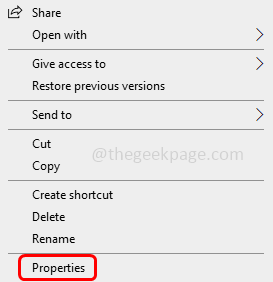
etapa 3 - No em geral guia na parte inferior, clique na caixa de seleção ao lado desbloquear (Uma marca de tacha deve estar presente na caixa de seleção) que está na seção de segurança
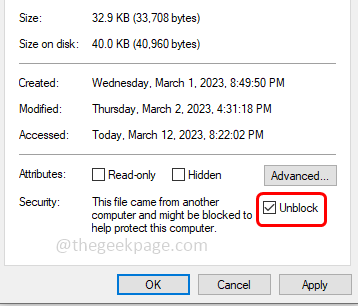
Passo 4 - Para salvar as alterações, clique em aplicar e OK
Etapa 5 - Agora execute as macros e depois verifique. Fazer isso, abrir o Excel pasta de trabalho e no topo clique no visualizar aba
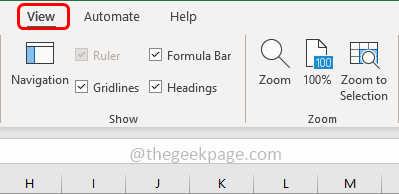
Etapa 6 - Em seguida, clique em macros suspenso e escolha Veja macros
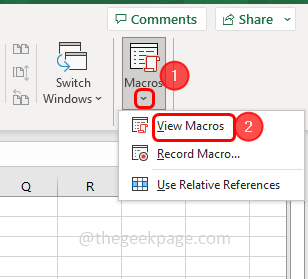
Etapa 7 - Clique em correr botão para executar as macros e verificar se o problema é resolvido.
Método 2 - Adicione o local da pasta confiável
Passo 1 - Abra a Microsoft Excel
Passo 2 - No canto superior esquerdo, clique em arquivo
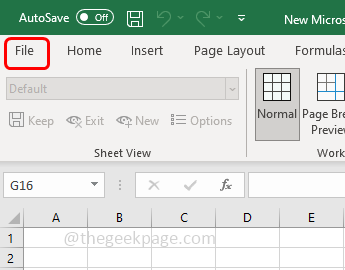
etapa 3 - Role para baixo e no canto inferior esquerdo, clique em opções
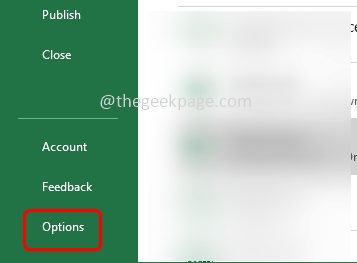
Passo 4 - Na janela aberta no lado esquerdo selecionado Centro de confiança
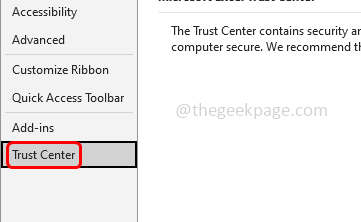
Etapa 5 - Clique em Configurações do centro de confiança Botão no lado direito
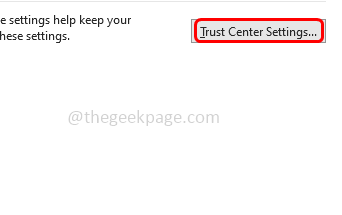
Etapa 6 - Escolher Locais confiáveis da esquerda
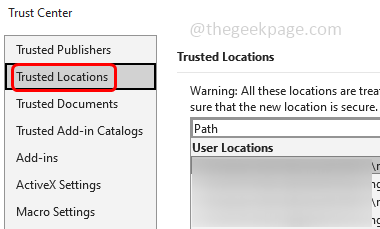
Etapa 7 - Clique em Adicione nova localização
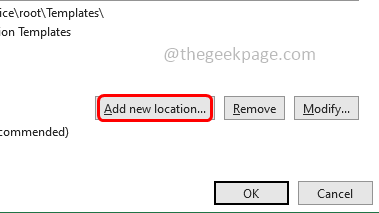
Etapa 8 - Clique em navegar E na janela aberta, escolha a pasta que você deseja como um local confiável e clique em OK
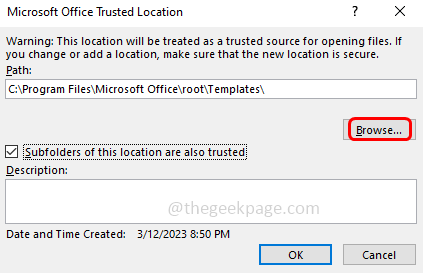
Etapa 9 - Também marcação a caixa de seleção ao lado Os subpastantes deste local também são confiáveis (Uma marca de escala deve estar presente na caixa de seleção)
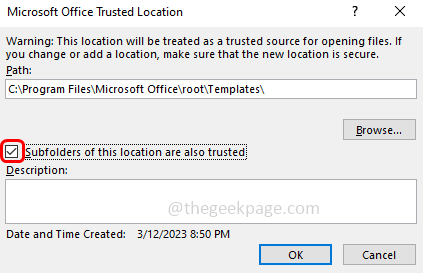
Etapa 10 - Para salvar as alterações, clique em OK. Agora você não receberá o erro sempre que baixar ou importar os arquivos no local confiável
Etapa 11 - Agora fechar e reabrir O arquivo do Excel da pasta confiável e permitirá que você execute macros em qualquer arquivo do Excel.
Método 3 - Desinstale e reinstale o Microsoft Excel
Observação: Isso desinstala e reinstala todos os produtos do escritório
Passo 1 - Abra o prompt do Windows Run usando Windows + r teclas juntas
Passo 2 - Tipo Appwiz.cpl no prompt de corrida e acertar digitar. Isso abrirá os programas e recursos da janela do painel de controle
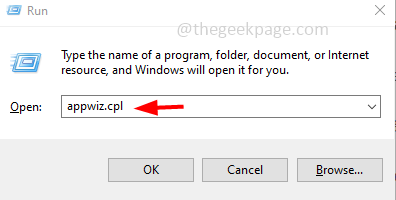
etapa 3 - Encontre o Microsoft Office ou Microsoft 365 e clique nele
Passo 4 - Em seguida, clique em Desinstalar Isso está no topo e siga as instruções na tela para concluir o processo
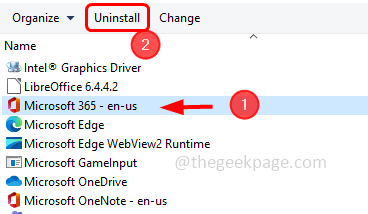
Etapa 5 - Para reinstalar vá para o site da Microsoft e entrar para sua conta da Microsoft
Etapa 6 - Na página inicial do Microsoft 365, selecione Instale o escritório botão
Etapa 7 - Escolha uma versão do Office que você deseja instalar e clique em instalar botão
Etapa 8 - Se solicitado, aceite o contrato de licença e siga as instruções na tela para concluir o processo de instalação
Etapa 9 - Agora reiniciar o sistema e depois verifique se o problema é resolvido.
Se o problema não for resolvido novamente, tente com os dois primeiros métodos na nova instalação do Microsoft Office, espero que o problema seja resolvido. Você também pode seguir etapas semelhantes no Word e PowerPoint se estiver enfrentando esse problema naqueles.
É isso! Espero que as informações fornecidas acima sejam úteis e fáceis de seguir. Deixe -nos saber qual método funcionou para você. Obrigado e feliz leitura!!
- « Não é possível baixar jogos do Xbox Game Pass no PC Windows
- Houve um erro se conectando ao código de erro da plataforma 39 na correção de valores »

